iexplore.exe应用程序错误提示 如何快速修复不再出现
- 生活
- 2025-10-09
- 84
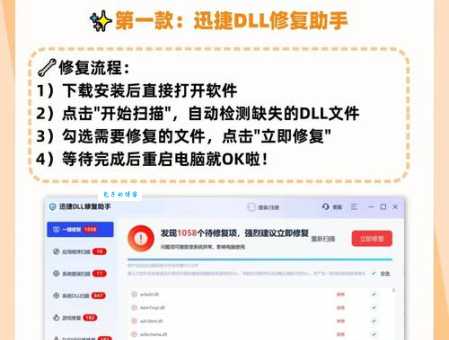
遇到iexplore.exe应用程序错误?别慌,轻松搞定它! 哎呀,又是这个烦人的iexplore.exe错误提示!作为一个经常和电脑打交道的"老司机",我太懂这种突然...
遇到iexplore.exe应用程序错误?别慌,轻松搞定它!
哎呀,又是这个烦人的iexplore.exe错误提示!作为一个经常和电脑打交道的"老司机",我太懂这种突然弹出的错误窗口有多让人抓狂了。不过别担心,今天我就来和大家分享一些简单实用的解决方法,让你轻松摆脱这个恼人的
为什么iexplore.exe老是出错?
首先咱们得搞清楚这个iexplore.exe到底是个啥。简单来说,它就是Internet Explorer浏览器的核心程序文件。当它出现错误时,通常会弹出"iexplore.exe应用程序错误"、"内存不能为read"之类的提示,严重时甚至会导致浏览器直接崩溃。
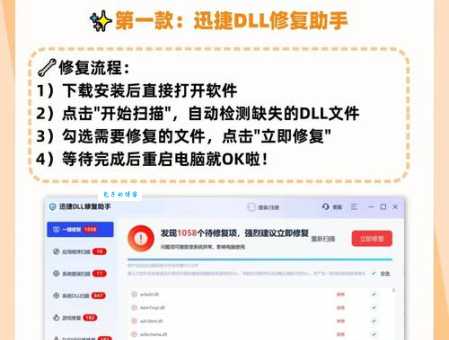
根据我的经验,这些问题通常由以下几个原因引起:
1. 浏览器本身有可能是IE浏览器文件损坏了
2. 插件或加载项冲突:某些插件和IE不兼容
3. 恶意软件感染:病毒或木马伪装成iexplore.exe
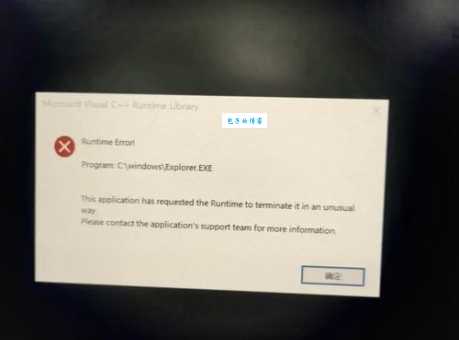
4. 系统文件损坏:重要的DLL文件缺失或损坏
5. 内存物理内存或虚拟内存不足
步:确认是不是真的iexplore.exe
在开始修复之前,有个小技巧要告诉大家。有时候病毒会伪装成iexplore.exe来欺骗用户。你可以按Ctrl+Alt+Delete打开任务管理器,看看iexplore.exe的运行路径是否正确。正常情况下应该在"C:\Program Files\Internet Explorer"目录下。如果路径可,那很可能就是病毒了。
简单修复方法大集合
下面这些方法都是我亲自试过有效的,从简单到复杂排列,大家可以根据情况选择尝试。
方法1:重启大法好
别笑!这真的是简单有效的方法之一。很多时候只是临时性的小故障,重启电脑后问题就自动解决了。我建议先试试这个,万一运气好呢?
方法2:更新或重置IE浏览器
如果重启没用,可以尝试更新IE浏览器到新版本:
1. 打开IE浏览器
2. 点击右上角的齿轮图标,选择"关于Internet Explorer"
3. 如果有更新,按照提示安装
如果已经是新版本但问题依旧,可以尝试重置IE:
1. 还是点击那个齿轮图标
2. 选择"Internet选项"
3. 切换到"高级"选项卡
4. 点击"重置"按钮
方法3:禁用不必要的加载项
很多IE错误都是由第三方加载项引起的。禁用它们往往能解决
1. 打开IE,点击齿轮图标
2. 选择"管理加载项"
3. 在列表中选择可的加载项
4. 点击"禁用"按钮
方法4:运行系统文件检查器
Windows自带了一个修复系统文件的工具,特别好用:
1. 按Win+R,输入"cmd"打开命令提示符
2. 输入命令"sfc /scannow"并按回车
3. 等待扫描完成,系统会自动修复损坏的文件
方法5:检查内存问题
如果是内存相关错误,可以运行Windows内存诊断工具:
1. 按Win+R,输入"mdsched.exe"
2. 选择"立即重新启动并检查
3. 电脑会自动重启并进行内存测试
进阶修复方案
如果上述方法都不奏效,可能需要尝试更深入的解决方案。
修复注册表
注册表问题也可能导致iexplore.exe错误。不过修改注册表有风险,建议先备份。可以按Win+R,输入"regedit"打开注册表编辑器,但除非你很清楚自己在做什么,否则好使用专业的注册表清理工具。
彻底卸载重装IE
有时候问题太顽固,只能彻底重装:
1. 打开控制面板 > 程序和功能
2. 点击"启用或关闭Windows功能"
3. 取消勾选"Internet Explorer 11"
4. 重启电脑后再重新勾选启用
常见错误代码及解决方案
下面这个表格整理了一些常见的iexplore.exe错误代码和对应的解决方法,收藏起来很有用哦:
| 错误代码 | 可能原因 | 解决方案 |
|---|---|---|
| 0x80070005 | 权限/td> | 以管理员身份运行IE |
| 0x8007007e | DLL文件缺失 | 运行sfc /scannow |
| 0x80004005 | 一般性错误 | 重置IE设置 |
| 0x80070002 | 文件未找到 | 重新注册DLL文件 |
预防胜于治疗
解决了当前问题后,咱们还得想想怎么预防它再次发生。以下是我的几个小建议:
1. 定期更新系统和浏览器:很多错误在新版本中已经被修复了
2. 安装靠谱的安全软件:防止恶意软件感染
3. 不要随意安装不明插件:很多插件都是问题的根源
4. 定期清理系统垃圾:使用磁盘清理工具保持系统清爽
5. 考虑使用其他浏览器:说实话,IE确实有点老了,Edge或Chrome可能是更好的选择
后的唠叨
说实话,随着Edge浏览器的普及,IE的使用率已经越来越低了。微软自己也已经在逐步淘汰IE。如果你不是必须使用IE(比如某些老网站或企业内部系统),我强烈建议你切换到更现代的浏览器,这样能避免很多兼容性和稳定性
不过我知道,有些情况下我们确实离不开IE。希望这篇文章能帮你解决iexplore.exe的烦恼。如果试了这些方法还是不行,或者你有更好的解决方案,不妨在评论区分享一下你的经验?我很想知道大家是怎么搞定这个问题的!